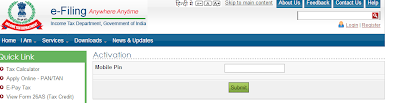Video Study Material - Malayalam
>> Friday, July 31, 2015
ഘനഗംഭീരമായ ശബ്ദവും, വിഷയത്തിന്റെ ആഴമറിഞ്ഞ ദൃശ്യങ്ങളുമൊക്കെക്കൂട്ടിച്ചേര്ത്ത്, മലയാള പഠനവീഡിയോകളൊരുക്കുന്നതില്, ശ്രീ അഹമ്മദ് ഷരീഫ് സാറിനുള്ള പാടവം, നാം പണ്ടേ തിരിച്ചറിഞ്ഞതാണ്. ചാപ്ലിന്റെ കണ്ണുനീര്ചിരിയും, കൂത്തും കൂടിയാട്ടവുമൊക്കെ പതിനായിരക്കണക്കിന് പേര് ഉപയോഗപ്പെടുത്തിയിരുന്നു.
പത്താംക്ലാസ് മലയാളം പാഠാവലിയിലെ രണ്ടാംയൂണിറ്റിലെ അന്വേഷണാത്മക പ്രവര്ത്തനത്തിന് സഹായകമാവുന്ന ഒരു വീഡിയോ 'സ്ത്രീ സാന്നിദ്ധ്യം മലയാള കഥാസാഹിത്യത്തില്'ആണ് ഇത്തവണ ശരീഫ് സാറിന്റെ സമ്മാനം.
കണ്ട് അഭിപ്രായങ്ങള് പങ്കുവെയ്ക്കുമല്ലോ?
Read More | തുടര്ന്നു വായിക്കുക